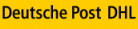Jak nadać przesyłkę na terenie Polski ?
Aby nadać nową przesyłkę jako klient biznesowy, powinieneś zalogować się do aktywnego konta a następnie kliknąc przycisk „+ Nowa paczka” (nadanie paczki z płatnością gotówkową po zalogowaniu jest dostępne w panelu „więcej”).
Zostaniesz przeniesiony do formularza nadawczego. Twoje dane adresowe zaciągną się automatycznie.
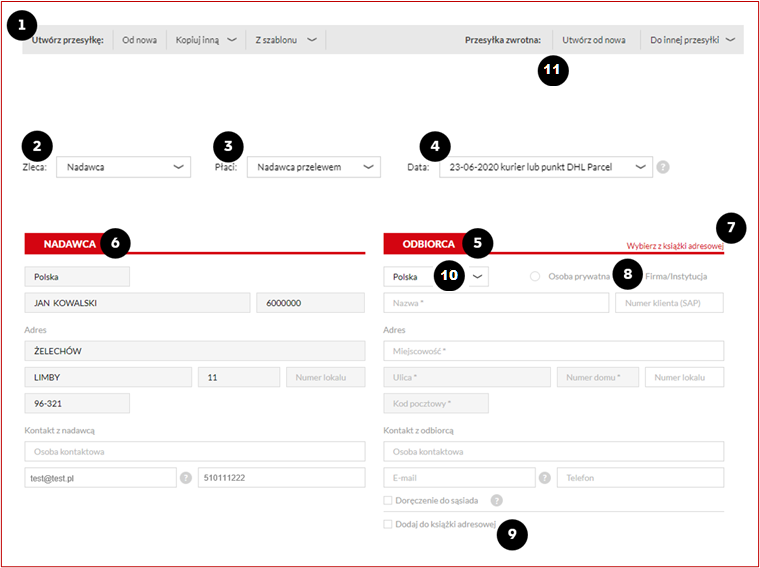
1) Określ, czy tworzysz przesyłkę „Od nowa”, korzystasz z szablonu czy wybierasz „Kopiuj inną” i powielasz dane adresowe z przesyłki, którą nadałeś w przeszłości. (Dotyczy to także przesyłki zwrotnej)
2) Następnie zaznacz w okienku informację czy jesteś nadawcą, odbiorcą czy zleceniodawcą nadawanej przesyłki. (opcja zleceniodawca dostępne jedynie po złożeniu odpowiedniego wniosku)
3) Określ kto płaci za przesyłkę.
- Nadawca – w tej opcji płatnikiem jest firma, która zostanie wskazana jako nadawca.
- Odbiorca – w tym przypadku płatnikiem jest odbiorca.
- 3cia strona – usługa ta pozwala na opłacenie przesyłki transportowanej z miejsca „A” do miejsca „B”, gdzie Twoja firma jedynie płatnikiem za transport. (opcja zleceniodawca dostępne jedynie po złożeniu odpowiedniego wniosku)
4) Wybierz datę nadania. Zlecenie możesz zarejestrować do 3 dni roboczych naprzód w większości regionów w Polsce. W wyjątkowych przypadkach wybór dnia nadania przesyłki będzie ograniczony.
WAŻNE: możliwe terminy odbiorów przesyłek wyznaczane są przez lokalne jednostki naszej firmy. W przypadku braku dostępnego terminu realizacji w danym dniu należy przyjąć, że wystąpiła blokada wynikająca z przyczyn losowych lub zbyt dużego obłożenia danego rejonu . Nie ma możliwości zdjęcia blokady na życzenie.
5-6) Podaj adres doręczenia lub odbioru przesyłki (w zależności od podanej konfiguracji pkt 3)
7) Adres odbiorcy możesz wybrać z książki adresowej.
O tym jak możesz utworzyć książkę adresową i zapisać tam adres przeczytasz TUTAJ.
8) Zaznacz, czy odbiorca jest osobą prywatną, czy firmą. Jeśli odbiorca zostanie oznaczony jako osoba prywatna otrzyma powiadomienie z preawizacją w formie SMS oraz E–MAIL. Jeśli jako firma otrzyma jedynie E–MAIL.
9) Jeżeli chcesz wprowadzić wpisany adres do książki adresowej, zaznacz „Dodaj do książki adresowej”.
10) To pole daje ci możliwość wysłania przesyłki międzynarodowej w granicach unii europejskiej oraz do Wielkiej Brytanii. W przypadku tej ostatniej obowiązuje procedura celna (więcej).
11) To pole umożliwia zlecenie transportu przesyłki zwrotnej na podstawie danych z paczki, która wcześniej nadałeś lub utworzenie jej od nowa.
Przejdź do sekcji „Szczegóły przesyłki”
1) Określ ilość identycznych elementów, wybierz rodzaj przesyłki, oraz wprowadź wagę i wymiary paczek do transportu.
2) Elementy o różnych gabarytach dodajemy w osobnych wierszach „+ Dodaj” lub „- Usuń”. Maksymalna ilość przesyłek w wielopaku jest ograniczona (klik)
3) Wpisz co jest zawartością przesyłki. Niektóre towary objęte są specjalnymi warunkami transpiortu lub są z niego wykluczone. (klik)
4) Wybierz rodzaj usługi przewozowej oraz usług dodatkowych, (jeśli takiej potrzebujesz.) wskazując kursorem znak zapytania przy każdej z nich dowiesz się jakie daje korzyści.
6) Po uzupełnieniu informacji dotyczących przesyłki u dołu strony zobaczysz wyliczoną cenę za transport w kwocie netto oraz brutto.
7) W dolnej części formularza możesz zapisać dotychczas wprowadzone dane jako szablon do kolejnych wysyłek, wyczyścić formularz , zamówić kuriera do wygenerowanej przesyłki, zapisać przesyłkę bez lub z wydrukiem etykiety.